Scaner, nu este deloc la îndemână. Și digitizarea unei fotografii preferate dintr-o revistă sau o carte este uneori foarte tentantă.
În astfel de cazuri, scanerul poate înlocui bine - camera foto. Dar chiar și cu un trepied la îndemână, există o mare șansă de a obține o "scanare" similară:
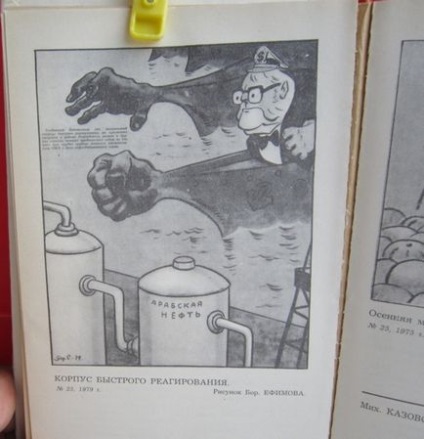
Dacă cazul nu necesită proporții absolute, atunci este posibil să transformați imaginea pentru dvs. Permiteți și nu super-perfect, dar este destul de acceptabil și nu necesită abilități.
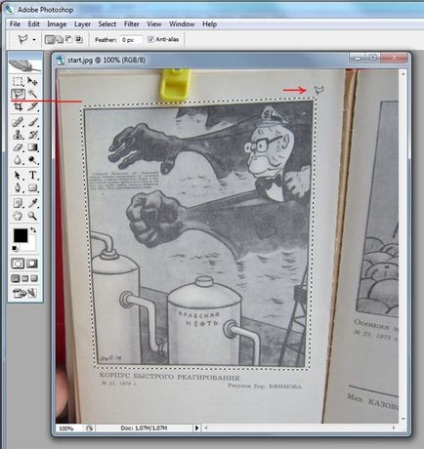
După aceea, salvați (în clipboard) partea selectată - CTRL + C
Apoi deschideți o fereastră nouă - Fișier-> Nou:
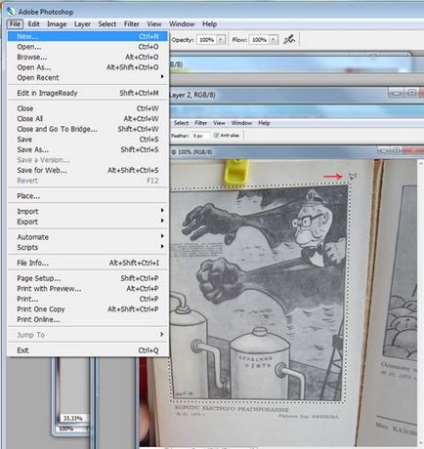
Se va deschide șablonul pentru noul proiect, care coincide în mărime cu partea selectată anterior
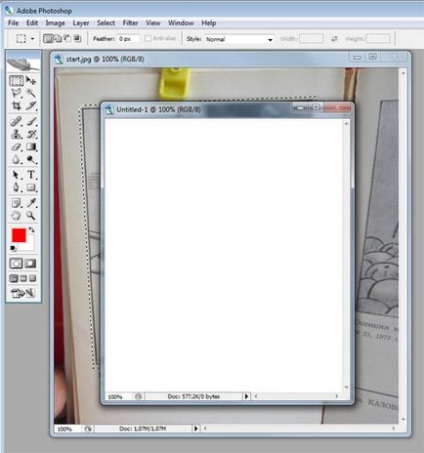
Am inserat în el (din bufferul de schimb) partea salvată anterior - CTRL + V
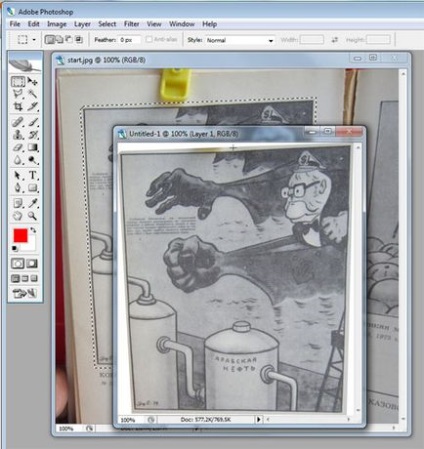
Pentru comoditate (veniți la îndemână), întindeți noua fereastră a proiectului prin tragerea marginilor cadrului.
Selectați meniul Editare-> Transformare-> Distort:
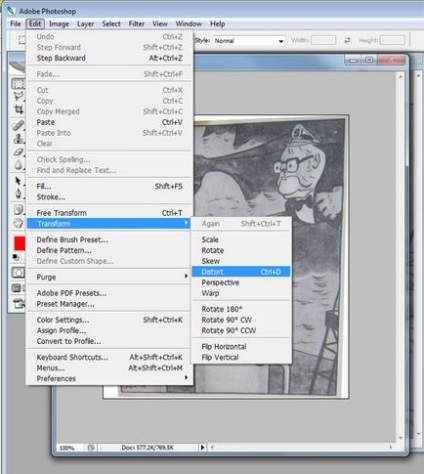
În jurul imaginii apare un cadru de control. Tragerea nodurilor cadrului, puteți obține o îndreptare a fotografiei:
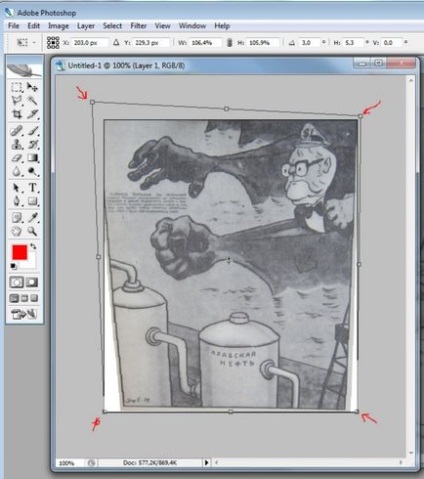
Ca rezultat, obținem o imagine îndreptată. În unele cazuri, acest lucru este suficient.
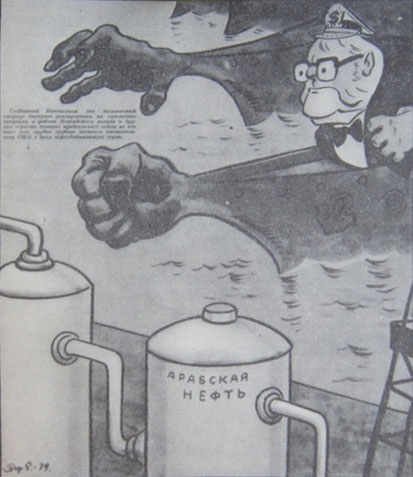
Articole similare
Trimiteți-le prietenilor: